1、绘制如图形状

2、在面板中将端点和边角都设置为圆角
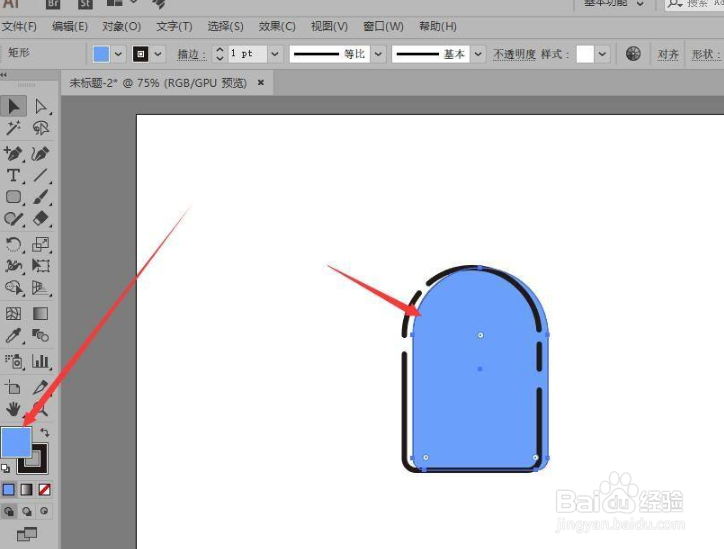
3、选择下面的形状,填充蓝色#6EA8FF,并移至稍微偏右一点。
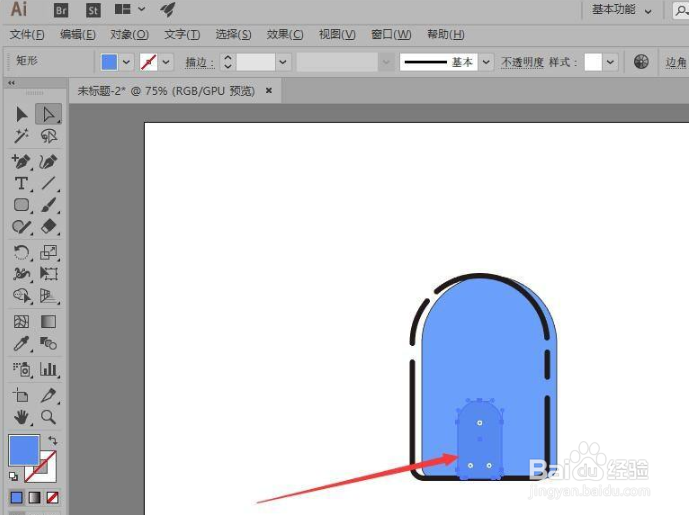
4、据相同的方法在下面绘制一个小的棒冰形状,填充颜色为#5894F5并选中。
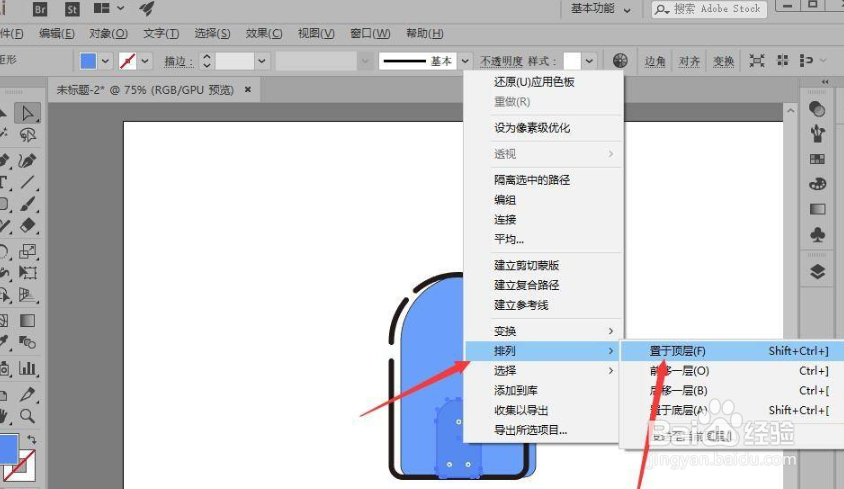
5、右击选择“排列>置于顶层”命令。

6、使用椭圆工具,根据需要绘制眼睛,并填充相应的颜色。

7、选择椭圆工具,绘制正圆形,并填充黑色,使用直接选择工具,选择顶点的锚点将其删除,即可完成半圆的嘴形。

8、使用圆角矩形工具绘制一个小圆角矩形,填充颜色作为舌头。

9、使用圆角矩形工具绘制出冰糕棒,并调整到底层,就可以了。,如图
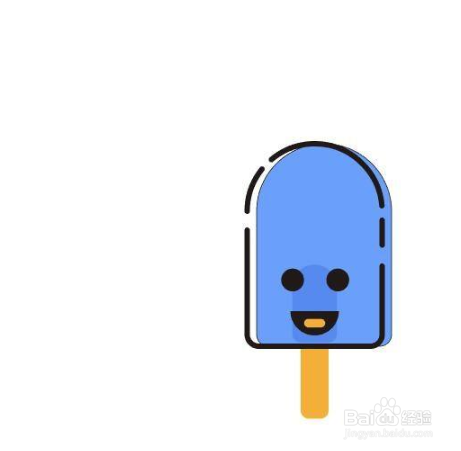
10、效果如图
